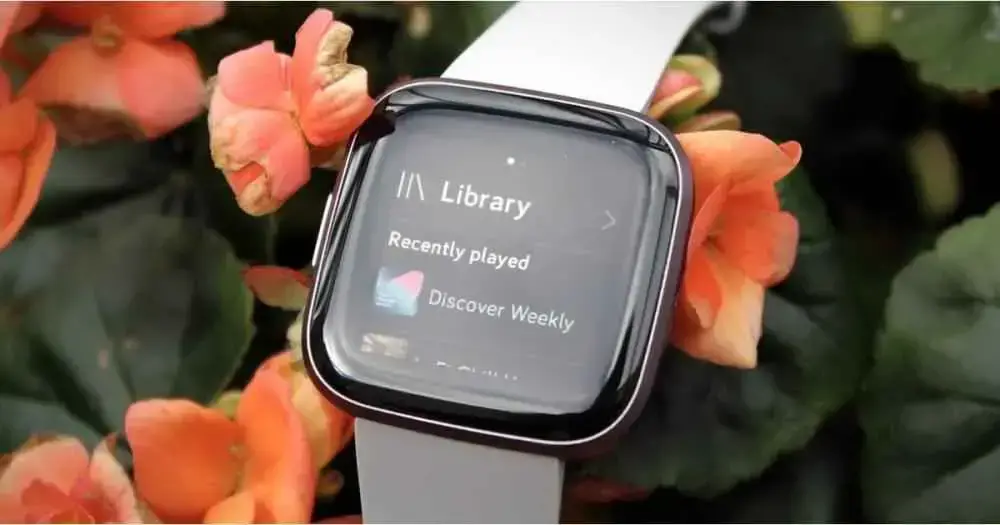Usar Spotify en un rastreador Fitbit es una realidad desde hace algún tiempo y te brinda mucho más control sobre tu música.
Aunque la función se lanzó en 2020, el soporte no ha evolucionado mucho. Sin la función de reproducción sin conexión aún, está bastante limitado en lo que realmente puede hacer con la aplicación Spotify en Fitbit.
Sin embargo, use esta guía para aprender cómo descargar la aplicación, ya que también explicamos qué dispositivos Fitbit son compatibles y cómo puede usar Spotify en ellos.
Spotify en Fitbit: lo que necesitarás

Antes de tener ideas sobre cómo descargar Spotify a su dispositivo Fitbit, necesitará una suscripción a Spotify Premium y un dispositivo compatible.
El soporte está reservado para los relojes inteligentes de la compañía, que incluyen Fitbit Versa / Versa Lite / Versa 2 / Versa 3 / Versa 4, Fitbit Sense / Sense 2 / Sense 3 y Fitbit Ionic.
Cómo descargar la aplicación Fitbit Spotify
1. En tu dispositivo iOS o Android, abre la aplicación de Fitbit.
2. En la esquina superior izquierda, toca el ícono de perfil.
3. Seleccione su dispositivo Fitbit y toque “Aplicaciones”.
4. En la pestaña “Todas las aplicaciones”, busca “Spotify”.
5. Instala Spotify e inicia sesión en tu cuenta.
Spotify en Fitbit: lo que puedes hacer

Después de descargar la aplicación Fitbit Spotify, puede usar sus poderes, como controlar la música que se reproduce en su teléfono, tableta o computadora.
Los usuarios también pueden “Me gusta” en sus canciones, lo que las agrega a la biblioteca, así como cambiar entre listas de reproducción predeterminadas o reproducidas recientemente.
revisa la musica
Una vez que comience a reproducir música de Spotify en otro dispositivo, puede abrir la aplicación Spotify en su Fitbit y reproducir, pausar y saltar de un lado a otro.
Al tocar el ícono central en la parte superior de la pantalla, también puede mezclar las canciones entrantes directamente desde el reloj.
Usar Spotify Conectar
Controlar tu música es útil cuando no quieres sacar tu teléfono, pero también puedes usar la aplicación Spotify Fitbit para transmitir música a otras fuentes usando Spotify Connect.
Para hacer esto, simplemente toque el ícono superior izquierdo mientras reproduce música y seleccione el altavoz o dispositivo desde el que desea reproducir música.
Añade canciones a tu biblioteca de Spotify
Si está reproduciendo una canción y desea descargarla a su biblioteca completa de Spotify para el futuro, simplemente toque el ícono del corazón en la esquina superior derecha.
Inicie listas de reproducción desde su Fitbit
Si desliza el dedo hacia la izquierda desde la pantalla de control de música, verá otra ventana con ocho de las listas de reproducción reproducidas más recientemente.
Si toca “Biblioteca”, también obtendrá las listas de reproducción que ha creado y las recomendadas por Spotify.
Toca cualquier lista de reproducción para cambiar la música.
Spotify en Fitbit: lo que no puedes hacer

Al igual que con otras versiones de la aplicación Spotify, disponible en Apple Watch, Wear OS y más, existen limitaciones obvias en lo que puede hacer la aplicación.
Sin reproducción sin conexión
Con la aplicación Spotify en Fitbit, no podrá reproducir música mientras esté lejos de su teléfono, lo que significa que la música no se puede almacenar en el reloj.
Por este motivo, el dispositivo emparejado debe permanecer dentro del alcance de Bluetooth del reloj, con la aplicación de Fitbit ejecutándose en segundo plano y conectado a Internet.
No se puede reproducir música desde el altavoz
Solo puede usar la aplicación para controlar la música que ya se está reproduciendo en otro dispositivo, como un teléfono o un altavoz, y no reproducirla a través del reloj.
 MiReal.me MiReal.me – Tu blog tecnológico con la más actualizada información
MiReal.me MiReal.me – Tu blog tecnológico con la más actualizada información